一、Windows 10环境下安装DM8
1.1 从达梦官网下载所需的数据库安装包
官网截图:
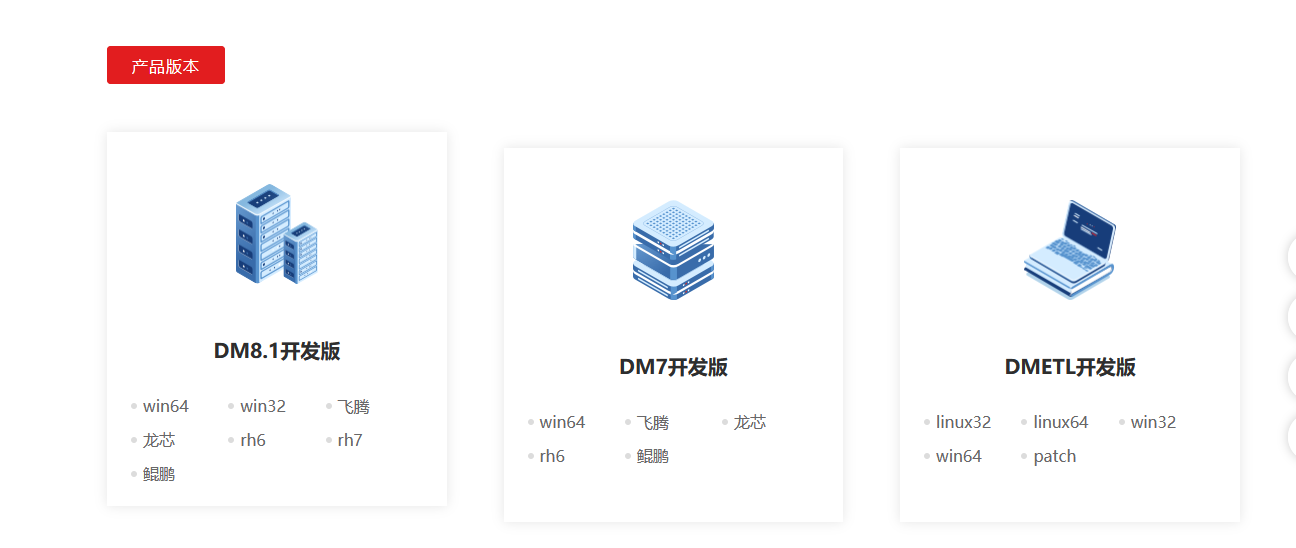
用户登录进去之后的下载页面为:
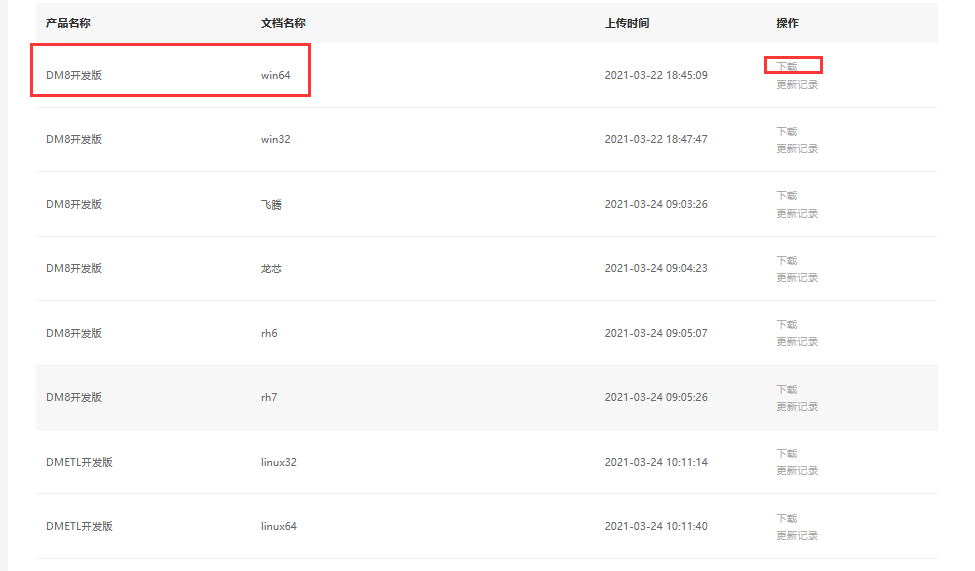
Windows版本win64 下载链接地址如下:https://www.dameng.com/ucenter/docs.html?page=2
1.2 下载之后是DM8-win-64.zip 的压缩包,里面内容如下:
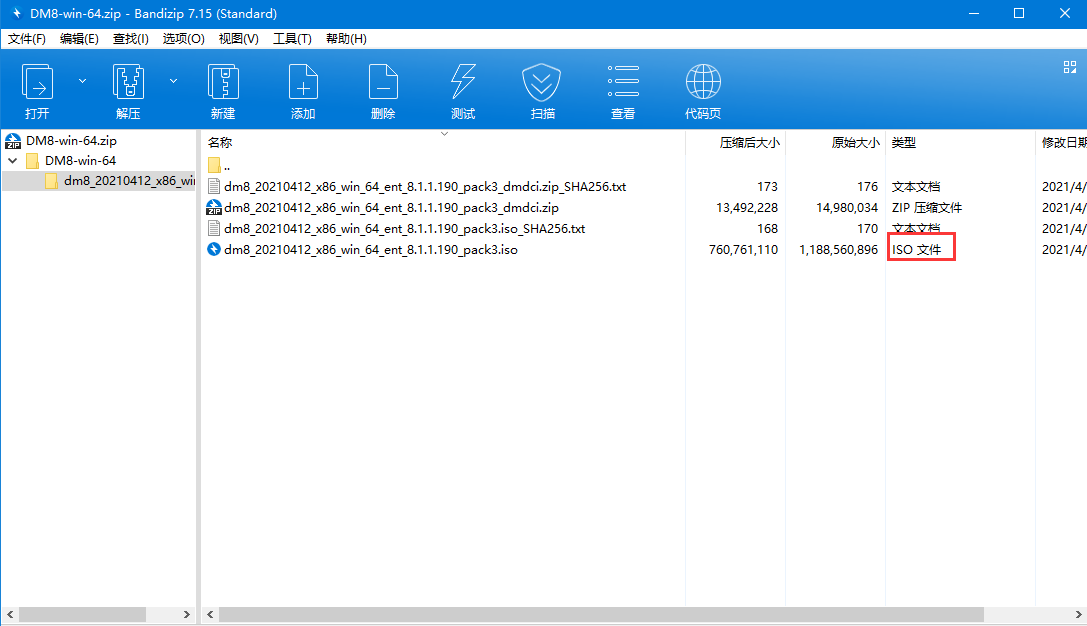
需要对里面的内容.iso文件进行解压,解压之后的页面如下:
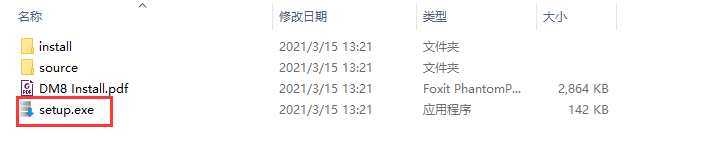
1.3,查看电脑的信息,确定电脑环境是否允许安装DM8
1.3.1终端打开电脑cmd 输入“systeminfo”查看信息:

1.3.2 任务管理器-->性能
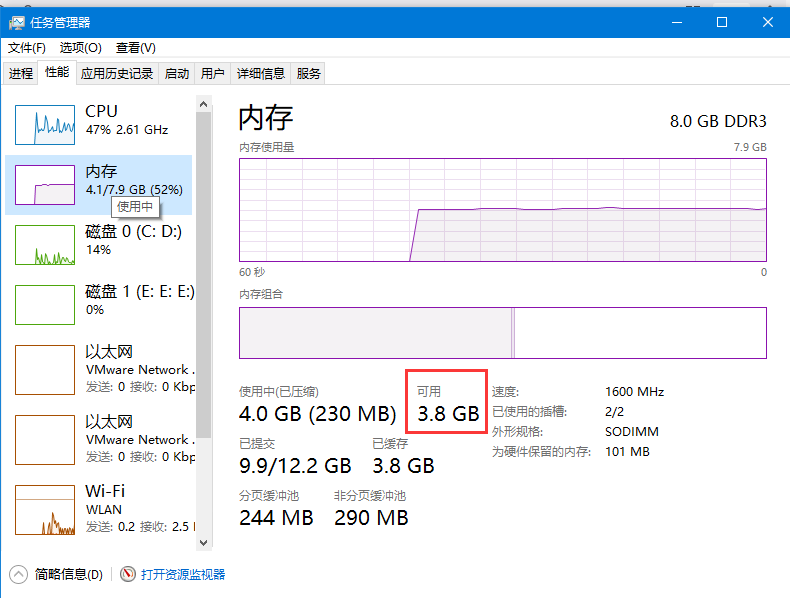
1.4双击1.2步骤中的setup.exe,进行安装。
双击之后的步骤操作按照官网里下载的压缩文件中的“DM8 Install.pdf”进行操作就可以。

二、linux环境下安装DM8
linux环境下的要求
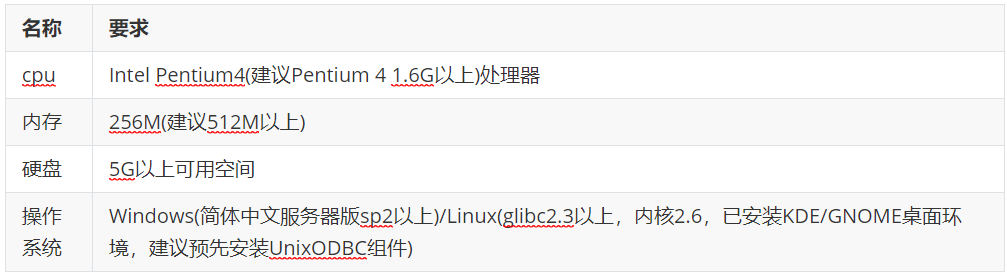
2.1确定linux的环境以及版本
2.1.1 确定操作系统的版本:cat /etc/*lease* 或者 name -a
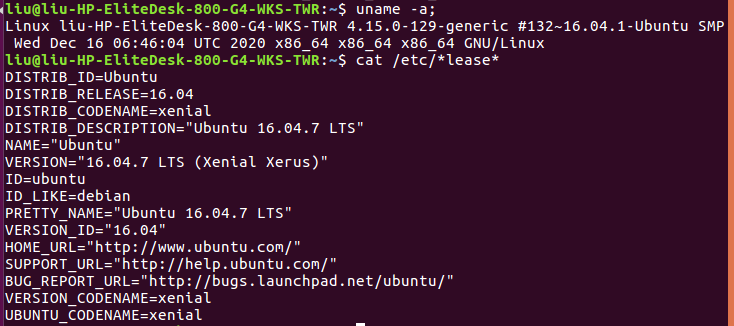
2.1.2检查内存以及存储空间、cpu等情况
檢查內存“ free -m”

檢查cpu “lscpu”
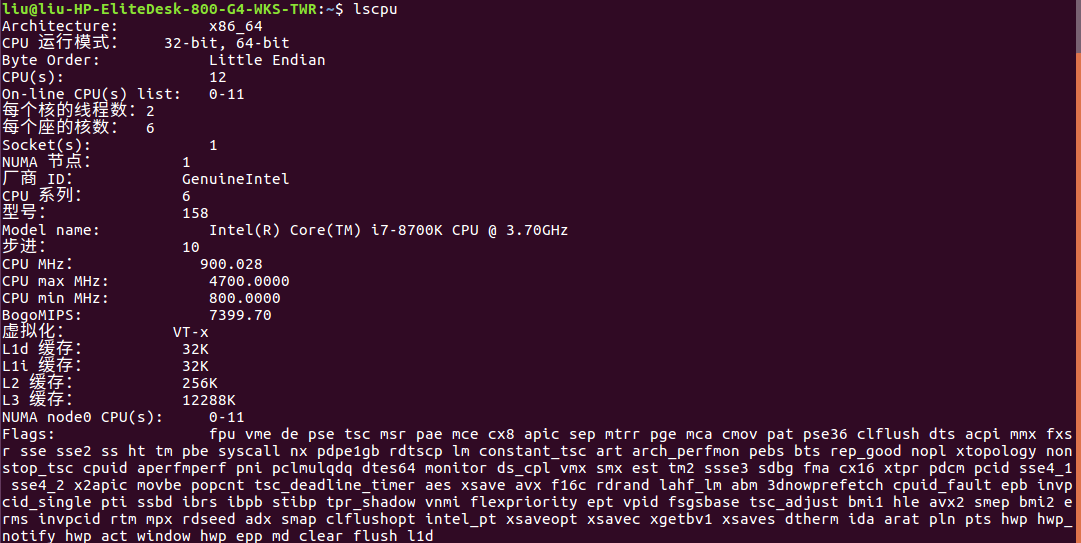
2.2 达梦官网下载 rt7

下载链接:https://www.dameng.com/ucenter/docs.html?page=1
2.3 有用户是使用挂载方式将其挂载上去,我使用的是将压缩文件在windows用户下进行解压,然后将其放到linux环境下,解压目录如下:

2.4 linux终端执行命令 ./DMInstall.bin 进行安装;安装过程如上图所给的“DM8 Install.pdf”,其中“key”环节直接“下一步”就可以。
2.5 安装完成后进入安装目录 Tool ,打开终端,执行“./manager” 启动管理工具,页面如下:
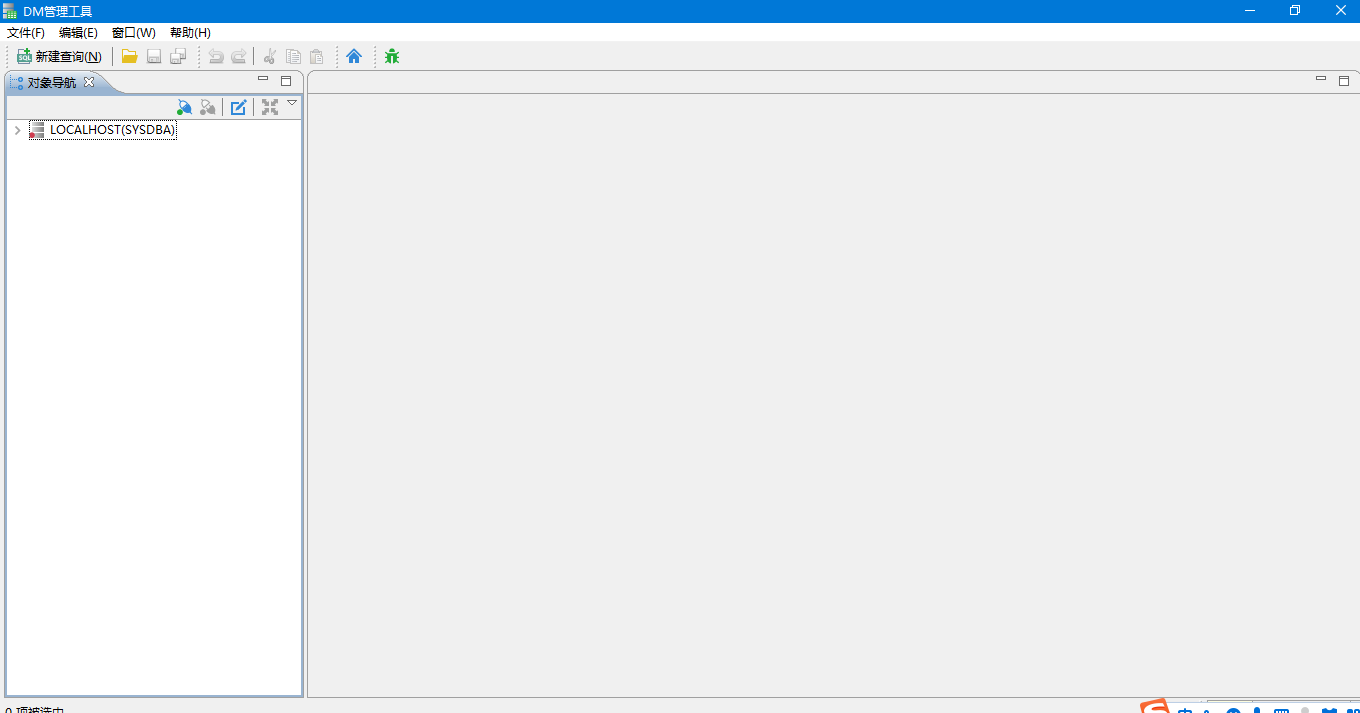
安装成功!
3、麒麟系统下安装达梦数据库
1、从官网下载对应的版本:cpu与系统与自己要装的环境适配
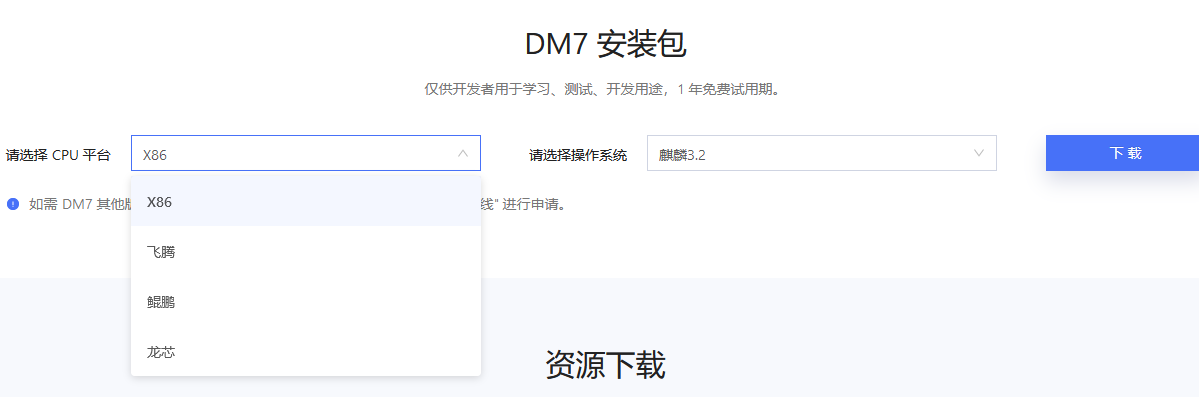
2、下载到压缩包后进行解压,获取.iso镜像文件;一般情况下,镜像挂载之后,不能直接在当前目录进行安装(没有权限);需要将DMInstall.bin复制到桌面(或者其他路径),进行安装
3、使用命令行进行安装;按照操作文档,到文档中的第7步,初始化数据库以及注册服务
4、安装unixodbc;使用odbcinst -j 检测是否安装成功
5、配置odbc.ini 以及odbcinst.ini
博主配置如下:
odbc.ini
[dm7] Description = DM ODBC DSND Driver = DM7 ODBC DRIVER SERVER = localhost UID = SYSDBA PWD = root123456 TCP_PORT = 5236
odbc.ini
[DM7 ODBC DRIVER] Description = ODBC DRIVER FOR DM7 DRIVER = /home/liu/dmdbms/bin/libdodbc.so
使用命令 isql dm7 -v 检测是否连接成功
若出现

则需要进入/etc目录下,使用命令
sudo chown 775 odbc.ini sudo chown 775 odbcinst.ini
若出现 can't load "/home/liu/dmdbms/bin/libdodbc.so"
则需要将环境添加到~/.bashrc文件里
sudo vim ~/.bashrc
在文档的末尾加入
export LD_LIBRARY_PATH=/home/liu/dmdbms/bin/
在终端执行
source ~/.bashrc
若没有生效,则reboot重启一下
则连接成功!